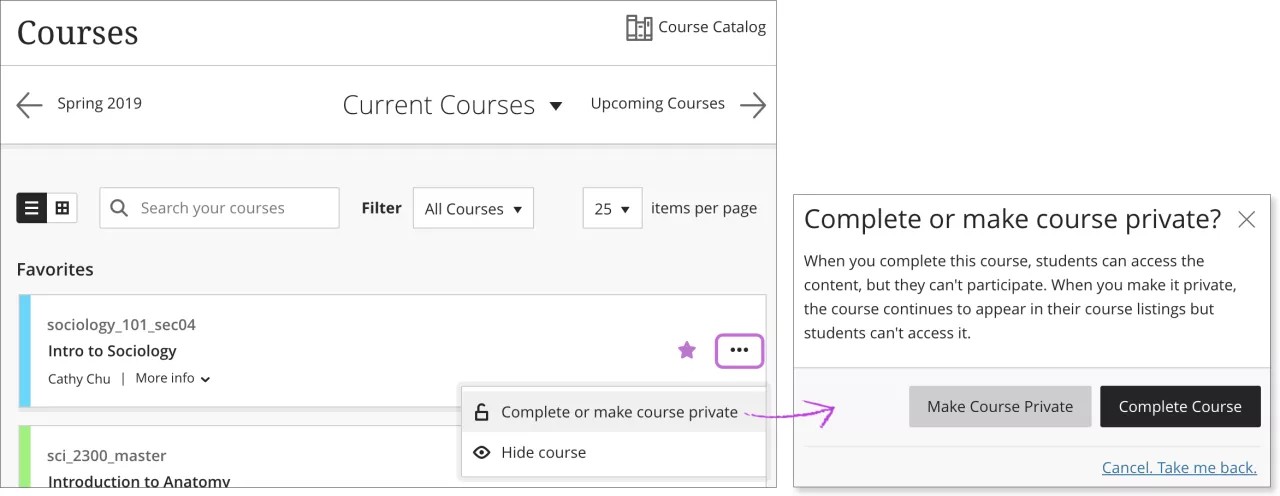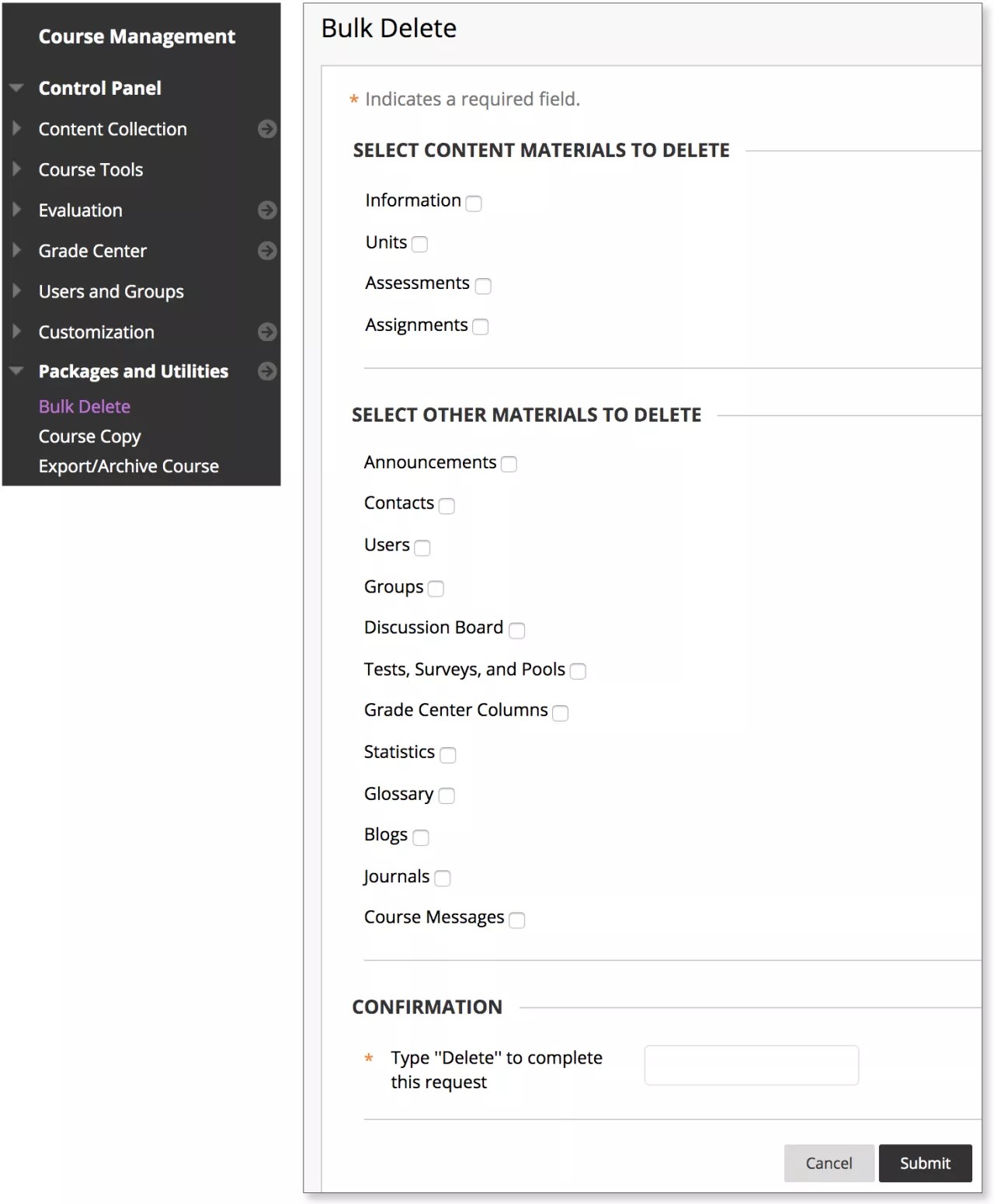코스를 생성할 때 Blackboard Learn에는 두 가지 코스 속성, 즉 코스 이름 및 코스 ID만 필요합니다. 그러나 여러 다른 코스 속성을 통해 코스에서 중요한 부분(예: 사용할 수 있게 되는 시기)을 관리할 수 있습니다.
코스 속성을 수정하면 코스 생성 당시 포함되어 있지 않았던 설정을 추가할 수 있습니다.
코스를 병합할 수도 있습니다. 이러한 코스는 더 큰 코스 집합의 하위 코스가 되며 마스터 코스의 코스 목록에 표시됩니다. 하위 코스는 사용할 수 없는 상태로 표시되며 이 상태가 유지되어야 하지만, 마스터 코스에서 이러한 코스를 관리할 수 있습니다. 활성화되어 있는 코스(학생 제출물이 있는 코스)를 코스 병합 관계의 하위 코스로 만들어서는 안 됩니다.
여기에 자세히 설명되어 있는 기능은 사용자가 인터페이스에서 접근할 수 있는 항목과 다를 수 있습니다. Ultra 코스 보기에는 한정된 콘텐츠 유형 및 기능 집합이 있으며 각 릴리즈와 함께 유형 및 기능이 추가될 예정입니다.
코스 속성 보기 또는 수정
하위 코스의 경우 메뉴에서 옵션이 제한되어 있으며 연계된 마스터 코스를 통해 관리해야 합니다.
- 관리자 패널의 코스 섹션에서 코스를 선택합니다.
- 코스를 검색합니다.
- 코스 페이지에서 코스의 메뉴를 열고 수정을 선택합니다.
- 코스 속성을 수정합니다. 코스 ID는 변경할 수 없습니다.
- 제출을 선택합니다.
코스 사용 가능성 변경
Blackboard Learn의 코스 검색 결과에서는 사용할 수 없는 코스가 빨간색 X로 표시됩니다. 코스의 사용 가능성을 변경하려면 코스의 메뉴를 엽니다.
학생 정보 시스템 통합 프레임워크를 사용하여 데이터베이스에서 코스를 비활성화할 수 있습니다. 스냅숏 명령줄 도구는 Learn SaaS 배포에서 더 이상 지원되지 않습니다. 예전에 스냅숏 명령줄 도구를 사용하여 코스를 비활성화한 경우 학생 정보 시스템 프레임워크 스냅숏 플랫 파일을 사용하여 마이그레이션하는 방법을 알아보십시오. Blackboard Learn에서 비활성화된 코스는 X가 겹쳐져 있는 원으로 표시됩니다.
이러한 주제에서는 Learn의 셀프 및 관리 호스팅 버전에 있는 학생 정보 시스템 통합 프레임워크에 대해 설명하지만, 이 정보는 SaaS 배포에도 적용됩니다. 학생 정보 시스템 프레임워크 페이지를 본 후에 브라우저의 뒤로 기능을 사용하여 여기로 돌아오십시오.
코스를 완료로 표시
현재 완료 코스 옵션은 Ultra 코스 보기에서만 사용할 수 있습니다. 교수자만 코스 페이지에서 코스를 완료 상태로 설정할 수 있습니다. 관리자는 '관리자 패널'에서 코스 사용 가능성을 컨트롤할 수 있지만 이 영역에서 코스를 완료 상태로 표시할 수는 없습니다.
코스 페이지에서 교수자는 자신이 가르치는 코스의 사용 가능성을 컨트롤할 수 있습니다. 코스 카드를 가리키고 잠금 아이콘을 선택하여 코스 사용 가능성을 변경합니다. 코스 콘텐츠 페이지에서 코스 사용 가능성을 변경할 수도 있습니다. 공개 코스의 사용가능성을 변경하는 경우, 코스를 비공개 또는 완료 코스로 설정할 수 있습니다.
완료 코스는 읽기 전용 상태입니다. 등록된 학생은 평소와 같이 코스를 열고 해당 코스 콘텐츠에 접근할 수 있지만 코스에서 토론 참여 또는 과제 제출과 같은 상호 작용은 수행할 수 없습니다. 비공개 코스는 등록된 학생의 코스 페이지에 표시되지만 학생은 코스를 공개하거나 콘텐츠에 접근할 수 없습니다.
코스가 완료되면 교수자는 코스의 사용 가능성을 다시 비공개 또는 공개로 변경할 수 있습니다. 완료 코스 옵션은 코스의 조건과 관계가 없습니다.
코스 구조 활성화 또는 비활성화하기
코스 구조는 현재 Original 코스 보기에서만 사용할 수 있습니다.
코스 구조에는 교수자가 Original 코스 보기 구성을 시작하는 데 도움이 되는 Original 코스 보기의 코스 메뉴 링크, 지침 및 콘텐츠 예시 등 사전에 정의된 코스 자료가 포함되어 있습니다. 관리자는 이 기능의 사용 가능성을 관리합니다.
- 코스 섹션의 관리자 패널에서 코스 설정을 선택합니다.
- 코스 설정 페이지에서 코스 메뉴 및 구조를 선택합니다.
- 기본 코스 메뉴 페이지에서 코스 구조 활성화 확인란을 선택합니다. 코스 구조를 비활성화하려면 확인란을 지웁니다.
- 제출을 선택합니다.
코스 테마 활성화 또는 비활성화
코스 테마는 Original 코스 보기를 사용하는 코스에서만 사용할 수 있습니다. 교수자는 Ultra 코스에서 테마를 변경할 수 없습니다.
코스 테마를 통해 배경이미지를 코스 화면표시에 추가하고 코스 메뉴, 버튼 및 제어를 포함한 사용자 인터페이스의 색상을 변경할 수 있습니다. 테마는 언제든지 다시 변경할 수 있습니다. 테마를 적용하더라도 코스 콘텐츠 또는 선택한 코스 구조에는 영향이 미치지 않습니다.
- 관리자 패널의 코스 섹션에서 코스 설정을 선택합니다.
- 코스 설정 페이지에서 코스 테마 및 아이콘을 선택합니다.
- 아이콘 테마 페이지에서 코스 테마 활성화 확인란을 선택합니다. 코스 구조를 비활성화하려면 확인란을 지웁니다.
- 제출을 선택합니다.
Blackboard Learn 환경의 아이콘 테마를 선택할 수도 있습니다.
Blackboard Learn 환경에 Learn 2016 테마를 활성화하는 경우 테마가 서로 충돌하고 사용자 환경의 수준이 저하될 수 있기 때문에 코스 테마를 비활성화하는 것이 좋습니다.
빠른 설정 가이드 활성화 또는 비활성화
빠른 설정 가이드는 현재 Original 코스 보기에서만 사용할 수 있습니다.
빠른 설정 가이드를 통해 교수자는 코스 구조와 같은 코스 요소를 선택할 수 있습니다. 또한 코스 이름 및 설명을 수정할 수 있으며 주제 및 비디오 튜토리얼에 접근하여 코스 작성에 대한 자세한 내용도 알 수 있습니다.
교수자가 코스에 접근할 때 빠른 설정 가이드를 표시할지 선택할 수 있습니다. 이 가이드가 표시되지 않도록 선택하는 경우 교수자는 Original 코스 보기의 제어판 >, 사용자 지정 > 빠른 설정 가이드에서 해당 가이드에 접근할 수 있습니다.
- 코스 섹션의 관리자 패널에서 코스 설정을 선택합니다.
- 코스 설정 페이지에서 빠른 설정 가이드를 선택합니다.
- 빠른 설정 가이드 페이지에서 비활성화하려면 코스에 접근할 때 빠른 설정 가이드를 표시하지 않습니다 확인란을 선택합니다. 활성화하려면 확인란을 지웁니다.
- 제출을 선택합니다.
코스 자료 대량 삭제하기
코스 종료 시 코스 자료를 대량 삭제하는 것이 가장 유용할 수도 있습니다. 삭제하려는 자료를 선택하고 추후 사용을 위해 나머지 자료를 보관할 수 있습니다. 예를 들어 학생과 성적은 코스에서 삭제하고 콘텐츠는 유지할 수 있습니다.
대량 삭제하기로 선택한 자료는 복구할 수 없습니다.
'사용자'를 대량 삭제하도록 선택하는 경우 코스에서 학생 역할을 가진 모든 사용자가 제거됩니다. 조교, 채점자 및 코스 생성자 역할은 제거되지 않습니다.
대량 삭제 전에 정확히 원래의 상태로 복원할 수 있도록 코스를 먼저 아카이브합니다.
대량 삭제 프로세스
제어판 > 패키지 및 유틸리티 > 대량 삭제
- 삭제할 콘텐츠 자료 선택 섹션에서 코스에 있는 삭제할 콘텐츠 영역의 확인란을 선택합니다.
- 삭제할 다른 자료 선택 섹션에서 코스의 다른 영역에 있는 삭제할 콘텐츠의 확인란을 선택합니다. 예를 들어 연락처를 선택하면 직원 정보와 연계된 모든 데이터가 삭제됩니다.
- 확인 섹션에서 상자에 '삭제'를 입력하여 대량 삭제를 확인합니다.
- 제출을 선택합니다.
코스 삭제하기
코스를 삭제하면 Blackboard Learn에서 완전한 최종 아카이브 패키지를 자동으로 생성합니다. 아카이브 패키지는 다음과 같은 파일명 패턴 아래의 콘텐츠 컬렉션에 있는 코스의 autoArchive 폴더에 저장됩니다. Course_ID_Course_PKID_Course_Title_currentTime_in_milliseconds_bb_permanent.zip.
코스가 아카이브 및 삭제되면 Learn에서는 코스 리소스를 자동으로 제거합니다. 삭제된 코스를 위해 디스크 공간이 사용되지 않도록 리소스는 휴지통에 보관되지 않습니다.
- 관리자 패널의 코스 섹션에서 코스를 선택합니다.
- 코스를 검색합니다.
- 삭제할 각 코스에 해당하는 확인란을 선택합니다.
- 삭제를 선택합니다.
- 확인을 선택합니다.